파워포인트 PPT 도형 기본 스타일 설정 하는 방법
파워포인트 사용 시 여러 도형을 삽입해서 작업을 진행합니다.
도형을 처음 선택하면 파워포인트에서 제공한 기본 도형 스타일로 그려지는데요
색 변경하고 윤곽선이나 투명도 등을 변경하는등의 도형 작업을 합니다.
수정한 도형을 기본도형으로 설정해서 같은 도형이나 다른 도형을 삽입하게 되면
수정한 스타일대로 나오도록 설정할 수 있게 됩니다.
그럼 방법을 알아보겠습니다.
1. 기본 도형 지정
파워포인트 실행 후 [삽입] 메뉴에서 도형을 선택하여 삽입합니다.

도형을 삽입하면 파워포인트에서 제공하는 기본 도형 스타일로 그려집니다.
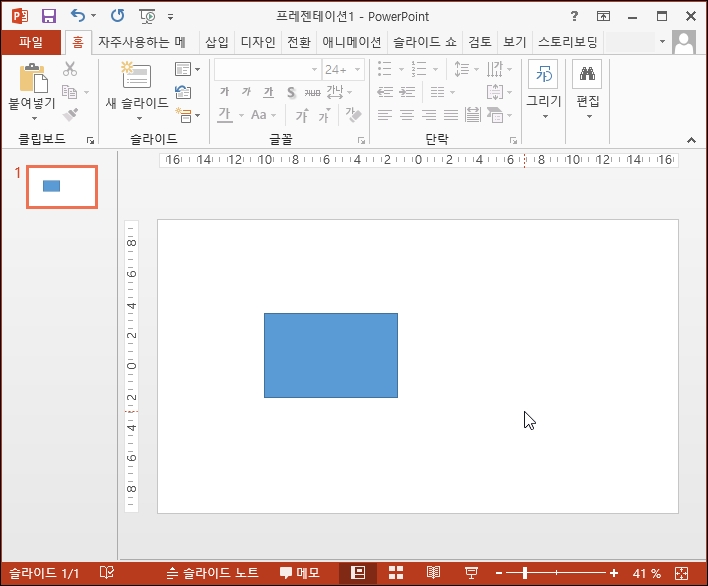
삽입된 도형 선택 후 마우스 오른쪽 버튼을 클릭하면 메뉴가 열리는데요.
메뉴 중 [도형 서식]을 선택합니다.

도형 서식이 나오면 색에서 도형 색을 변경하고 선에서 선을 없애거나 선 색을 변경하는 등의 스타일을 변경합니다.

스타일이 변경된 도형에 마우스 오른쪽 버튼을 클릭해서 메뉴가 열리면 [기본 도형으로 설정]을 선택합니다.
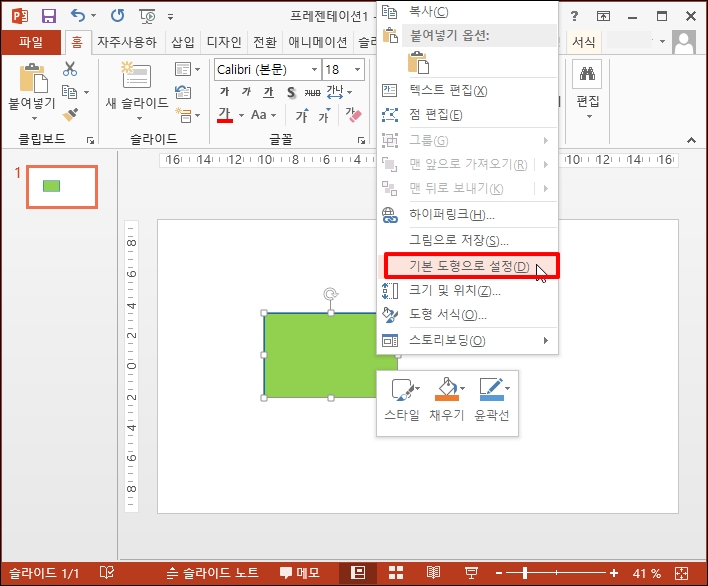
다른 도형을 삽입하면 설정한 도형 스타일로 그려지는 것을 확인할 수 있습니다.

2. 파워포인트 전체 기본 도형 설정
위 방법까지 하게 되면 새로운 문서에는 새로 설정한 기본 도형은 없어지고 기존 기본 도형으로 나오게 됩니다.
새로운 문서에는 적용이 안 된다는 겁니다.
하지만 새 문서에도 적용되도록 설정할 수 있습니다.
상단 메뉴 중 [보기]를 선택합니다. 서브 메뉴가 나오면 [슬라이드 마스터]를 선택합니다.

슬라이더 마스터로 진입하면 아무 슬라이더에서 도형을 하나 그려줍니다.
삽입된 도형에 마우스 오른쪽 버튼을 클릭 후 [기본 도형으로 설정]을 선택합니다.

다시 삽입했던 도형을 삭제 후 상단 메뉴 중 [마스터 보기 닫기]를 클릭합니다.

상단 메뉴 중 [디자인]을 선택하면 하위 여러 스타일이 나오는데요.
스타일 첫 번째 나오는 것이 테마 스타일인데 우측 하단 화살표 확장 메뉴를 선택합니다.

메뉴가 나오면 [현재 테마 변경]을 선택합니다.
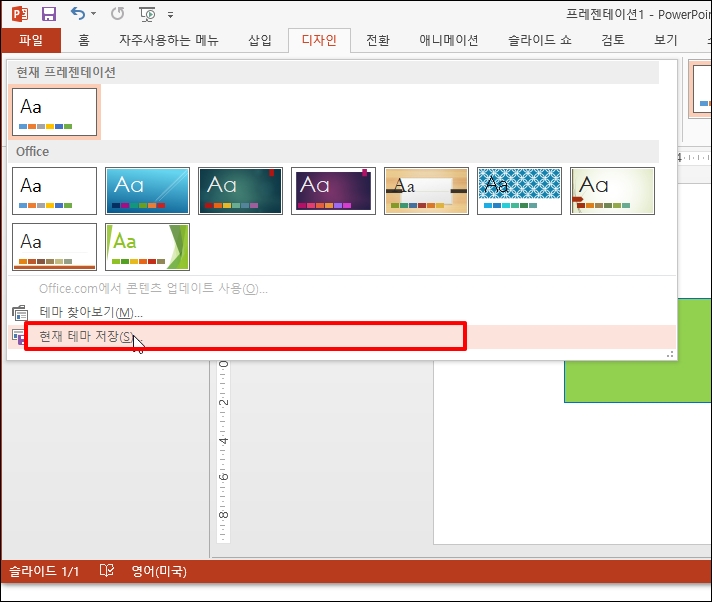
현재 테마 저장 창이 열리면 "Default Theme.thmx"라고 저장합니다.
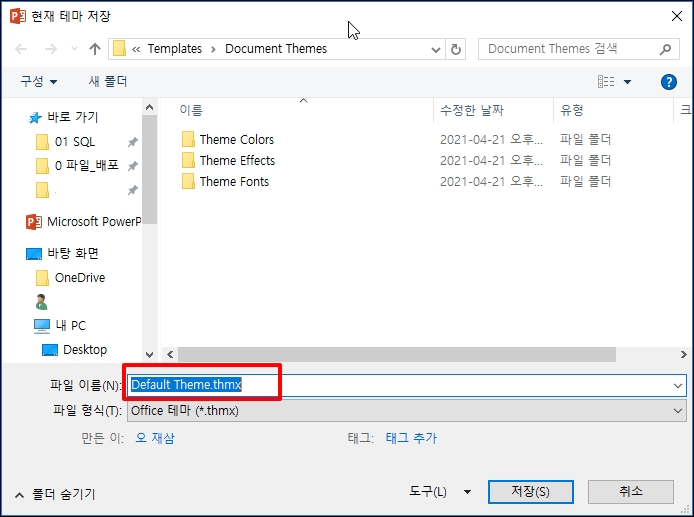
이제 파워포인트를 새로 열어 도형을 그리면 이전 수정했던 스타일로 도형으로 그려집니다.
만약 새로운 스타일로 그려지지 않으면 디자인 메뉴 선택 후 [Default Theme]를 선택하시면 됩니다.
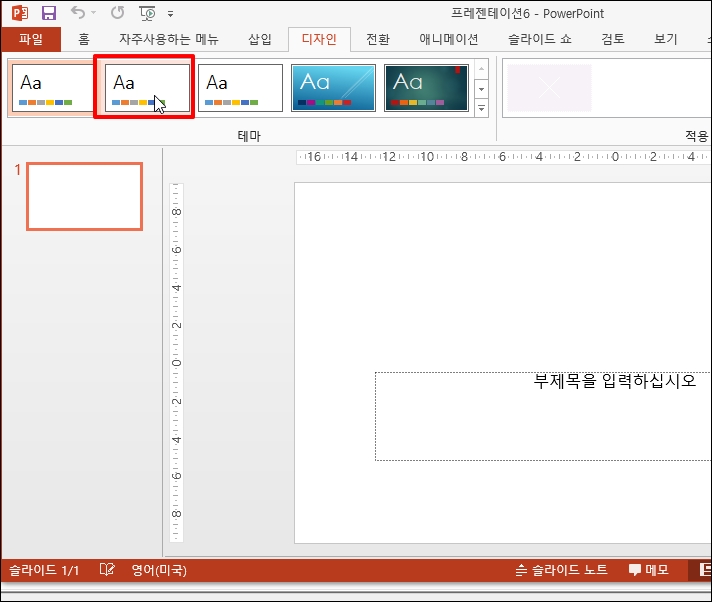
Default Theme은 테마에 마우스를 오버하면 테마 명이 나옵니다.
새로운 도형을 그리면 스타일이 적용된 도형이 그려집니다.
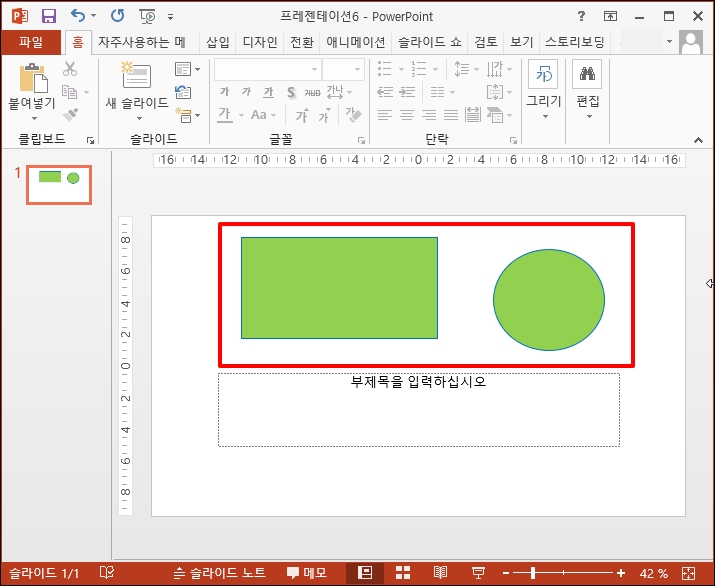
파워포인트 PPT 도형 기본 스타일 설정 하는 방법을 알아보았습니다.